[Flutter] Splash/Launch Screen 설정하기 - Android
여기에 사용된 애뮬레이터의 Android 버전은 14입니다.
프로젝트에 이미지 파일 추가하기
우선, 이전 포스트에서 준비한 이미지 파일들을 리소스 폴더에 추가해주어야 합니다.
<project>/android/app/main/res를 보면, 아래와 같은 폴더 구조가 있습니다.
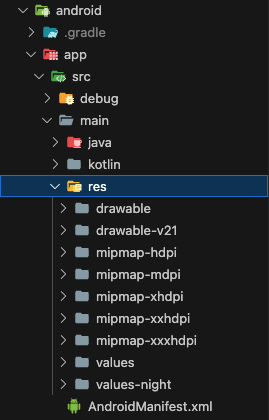
폴더명을 보면 mipmap- 뒤에 해상도가 적혀있는데, 준비한 이미지 폴더와 비슷한 구조입니다.
모든 폴더마다 각 폴더 해상도에 맞는 launch_image.png 파일을 추가해줍니다.
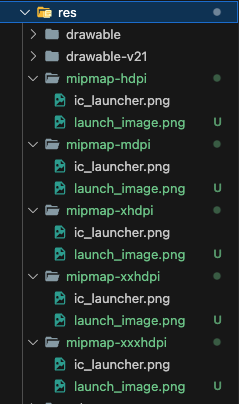
추가한 파일의 이름은 자유롭게 설정해도 되지만, 모든 폴더에서 같은 이름을 사용해야 합니다.
각 폴더마다 기본으로 들어있던 ic_launcher.png 파일은 앱의 아이콘 이미지입니다.
이 이미지를 변경하면 홈 화면에서의 앱 아이콘이 해당 이미지로 변경됩니다.
추가한 파일 적용하기
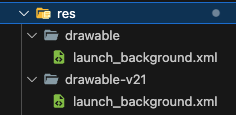
src 폴더를 다시 보면, drawable 폴더와 drawable-v21 폴더가 있습니다.
이 두 폴더는 각각 Android 5 미만 버전과, Android 5 이상 버전에서 사용됩니다.
(Android API v21은 5.0 롤리팝입니다.)
두 폴더는 모두 launch_background.xml 파일을 가지고 있습니다.
각 파일을 열고 아래 주석 처리된 부분의 주석을 해제합니다.
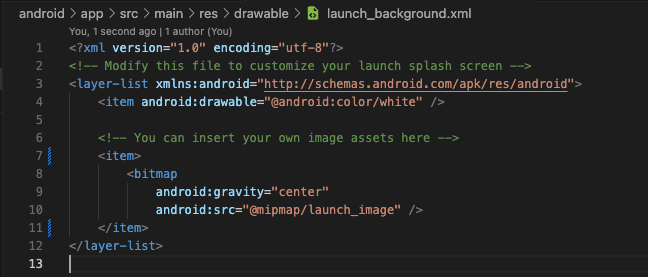
프로젝트 기본 코드의 android:src 속성값을 보면 launch_image 이름을 사용합니다.
개인적으로 딱히 이유가 없다면 오피셜에서 제공하는 기본값을 그대로 사용하는 걸 선호합니다.
아까 추가한 이미지 파일들의 이름을 launch_image.png로 지정한 이유입니다.
만약 본인이 지정한 파일명이 이와 다르다면, 코드에서 launch_image 부분을 파일 이름으로 바꾸어 작성하시면 됩니다.
단, 파일 확장자는 함께 작성하지 않습니다.
이걸로 스플래시 화면의 설정이 끝났습니다.
이제 Android 기기나 애뮬레이터에 앱을 빌드하고 실행해봅시다.
앱 아이콘 변경하기
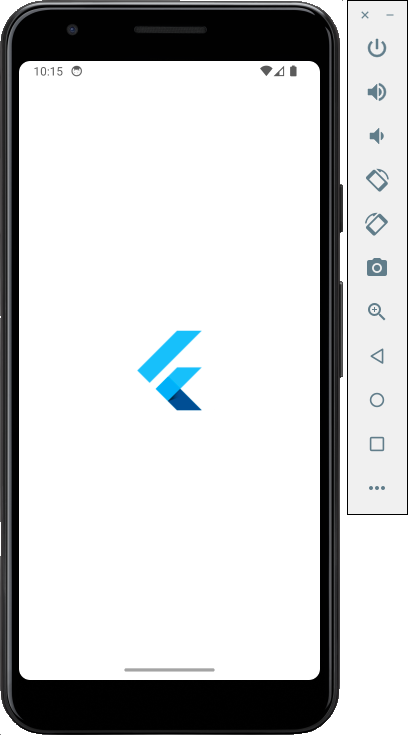
일단 스플래시 화면은 잘 뜨는 걸 확인할 수 있습니다.
하지만 저건 제가 원하는 이미지가 아닙니다. 앱의 아이콘이죠.
왜냐하면 Android 13 버전부터는 스플래시 화면 대신 앱의 아이콘이 노출되도록 변경되었기 때문입니다.
이 문제를 해결하려면 앱의 아이콘 이미지를 변경하면 됩니다.
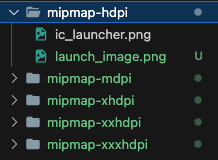
아까 mipmap-* 폴더에 이미지 파일을 추가할 때 옆에 있던, 저 ic_launcher.png 파일들이 바로 앱의 아이콘 파일입니다.
기존 아이콘 파일들과 해상도를 맞춰서 준비한 아이콘 파일들로 교체해주면 됩니다.
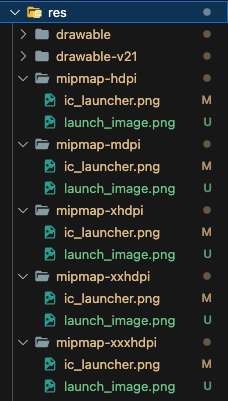
여기까지 완료했다면, Android 13 이상의 스플래시 화면에서도 해당 아이콘이 표시됩니다.
끝
다음은 iOS 앱에 스플래시 화면을 적용해보도록 하겠습니다.
출처
https://docs.flutter.dev/platform-integration/android/splash-screen
https://velog.io/@tygerhwang/Flutter-Launch-Splash-Screen-만들기